De Facebook Business Manager, ook wel Meta Bedrijfsmanager genoemd, is een must have voor ondernemers die aan de slag gaan met het adverteren op Facebook. Het grootste voordeel van de bedrijfsmanager is tegelijkertijd ook het grote nadeel. Binnen Bedrijfsmanager kun je namelijk op één plek al je marketing- en advertentieactiviteiten op Facebook en Instagram beheren. Voor startende adverteerders kan de bedrijfsmanager daarom een overweldigende plek zijn. Maar er is geen reden tot paniek. In dit artikel leggen wij je precies uit hoe de Facebook Business Manager werkt en hoe je er optimaal gebruik van kunt maken. Lees snel verder!
Wat is Facebook Business Manager?
Zoals de naam al doet vermoeden, is de Facebook Business Manager een tool waarmee je meerdere Facebook-pagina's, bedrijfsmiddelen en advertentieaccounts, maar ook Instagram-accounts en productcatalogi, op één plaats kunt beheren. Ook kun je volledige of gedeeltelijke toegang verlenen aan teamleden of externe marketing bureau's of freelancers op basis van hun rol. Dit betekent dat je veilig en eenvoudig taken kunt delegeren tussen meerdere medewerkers.
Voor marketingbureaus betekent dit dat je meerdere Facebook-pagina's van klanten kunt koppelen aan je Facebook Business Manager-account zonder je persoonlijke Facebook-account als beheerder te koppelen. Voor bedrijven betekent dit dus dat medewerkers je Facebook-pagina kunnen beheren zonder dat ze eigenaar worden van de pagina. Zo waarborg je de controle, beveiliging en privacy van je Facebook- en Instagram-middelen.
Veelgestelde vragen over Facebook Business Manager
Als je begint met het gebruik van Facebook Business Manager, kunnen er verschillende vragen opkomen.
3 Veelvoorkomende vragen over Facebook Business Manager
- Hoe voeg ik een pagina toe aan Facebook Business Manager?
- Hoe nodig ik teamleden uit om toegang te krijgen tot mijn bedrijfspagina?
- Hoe maak ik een advertentiecampagne aan in Facebook Business Manager?
In onze blog zullen we de antwoorden op deze veelgestelde vragen en meer behandelen, zodat je optimaal gebruik kunt maken van Facebook Business Manager voor jouw bedrijf.
6 Voordelen Facebook Business Manager
Er zijn een aantal voordelen voor ondernemers ten opzichte van een ‘gewoon’ Facebookaccount. Ik heb er een paar voor jou op een rij gezet:
- Beheer al je advertentieaccounts en pagina’s vanaf één plek.
- De resultaten en betalingen staan in het overzicht en kun je onmiddellijk zien.
- Je kunt personen toegang verlenen aan je Facebookpagina en advertentieaccount. Doordat je iedereen specifieke rollen geeft, heeft iedereen toegang tot de juiste onderdelen en krijgen ze geen toegang tot onbenodigde zaken.
- Jouw mailinglijst/klantenlijst kan ingezet worden als doelgroep om mee te adverteren of om er een vergelijkbare doelgroep van te maken. dit wordt ook wel een lookalike audience genoemd.
- Beheer machtigingen tussen adverteerders, bureaus en partners.
- Sommigen zeggen dat je betere resultaten krijgt met Facebook ads als je niet vanuit een persoonlijk account werkt, maar vanuit de business manager.
5 Nadelen van Facebook Business Manager
Ondanks de voordelen van Facebook Business Manager zijn er ook enkele nadelen aan het gebruik van dit platform:
Leercurve
Het kan even duren voordat bedrijven gewend zijn aan het gebruik van Business Manager, omdat het een complex platform is met verschillende functies en mogelijkheden.Foutgevoelig
Omdat Business Manager veel verschillende functies en instellingen heeft, is het gemakkelijk om fouten te maken bij het beheren van advertentieaccounts en pagina's.Beperkte toegang tot bepaalde functies
Sommige functies in Facebook Business Manager zijn alleen beschikbaar voor bepaalde landen of regio's, wat kan leiden tot beperkte mogelijkheden voor bedrijven in sommige delen van de wereld.Problemen met gegevensbeheer
Bedrijven moeten ervoor zorgen dat ze de juiste toegangsrechten en beveiligingsinstellingen hebben ingesteld om ervoor te zorgen dat gevoelige gegevens veilig worden bewaard.Ondersteuning
De klantenondersteuning van Facebook kan soms traag of onnauwkeurig zijn, waardoor het moeilijk kan zijn om snel problemen op te lossen.
Het is belangrijk dat bedrijven deze nadelen in overweging nemen bij het beslissen of Facebook Business Manager geschikt is voor hun behoefte
Hoe maak je Facebook Business Manager aan?
Ben je overtuigd door alle voordelen die een Facebook Business Manager biedt? Dan heb ik 4 stappen voor jou, zodat jij direct goed van start kunt gaan met de Facebook Business Manager.
Facebook Business Manager in 4 stappen
- Stel je Business Manager-account in
- Koppel je Facebook-pagina('s)
- Advertentieaccount koppelen
- Gebruikers toevoegen aan je Business Manager-account
Wil je graag een uitgebreidere uitleg? Lees dan hieronder per stap de toelichting!
Stap 1: Stel je Business Manager-account in
Op dit punt gaan we ervan uit dat je al een zakelijke Facebook-pagina hebt opgezet. Zo niet, doe dat dan eerst. Anders moet je een Business Manager-account aanmaken. Ga hiervoor naar de Facebook Business Manager-pagina www.business.facebook.com en klik op "Account aanmaken".
Vul vervolgens het formulier in met basisinformatie zoals je bedrijfsnaam, je naam en je zakelijke e-mailadres. Klik vervolgens op "Volgende". Hierna moet je meer informatie over je bedrijf invoeren, zoals fysiek adres, telefoonnummer en website. Eenmaal voltooid, klik je op "Verzenden". Op dit punt zou je een bevestigingsmail moeten ontvangen. Klik op "Nu bevestigen" in die e-mail, en voila - je hebt nu een Facebook Business Manager-account.
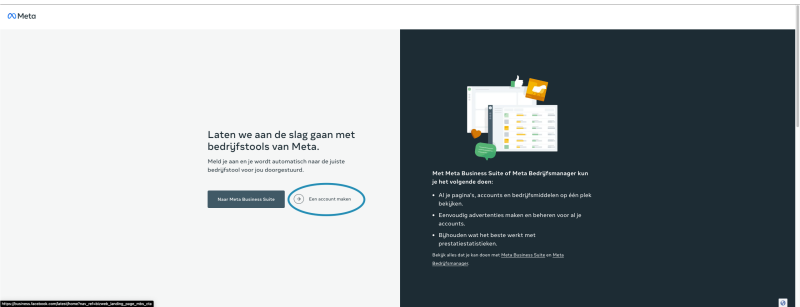
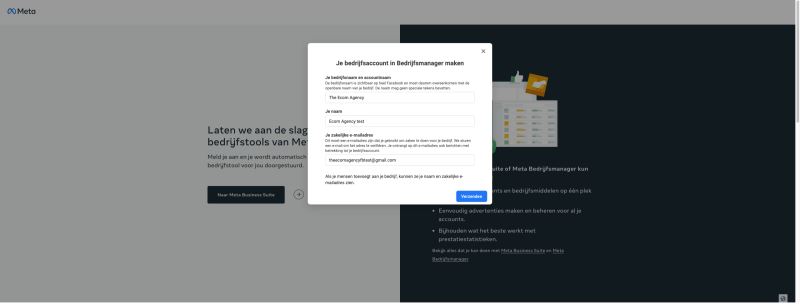
Stap 2: Koppel je Facebook-pagina('s)
Vervolgens koppel je je Business Manager-account met alle Facebook- en Instagram-pagina's die je beheert. Op je dashboard heb je de optie "Pagina toevoegen" of "Pagina maken". Om een bestaande Pagina te koppelen, klik je op "Pagina toevoegen" en voer je de Paginanaam of URL in. Als je een beheerder van de Pagina bent, zal Facebook de koppelingsaanvraag automatisch goedkeuren. Voor bureaus die geen eigenaar zijn van de bedrijfsmiddelen van hun klanten, vereist het koppelen van een Pagina een verzoek aan je klanten. Zoek in de zakelijke instellingen naar "Pagina's" onder "Accounts" en klik op "Toevoegen". Selecteer vervolgens "Toegang tot een pagina aanvragen" en kies de pagina waar je toegang voor nodig hebt. Zodra je de pagina's die je beheert hebt gekoppeld, kun je al je berichten en de bijbehorende prestatiecijfers op één plaats bijhouden. Dit omvat statistieken zoals Facebook-bereik en klikken/acties, zodat je weet hoe goed je inspanningen renderen.
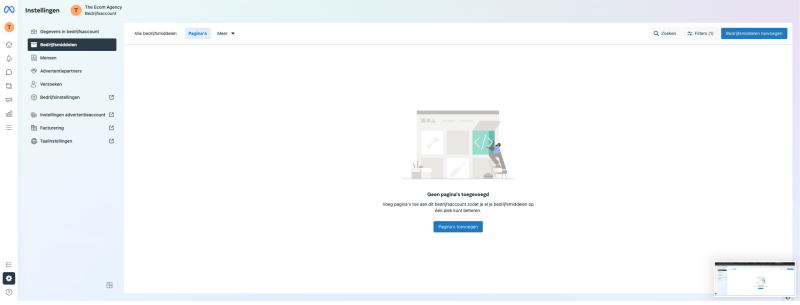
Stap 3: Advertentieaccount koppelen
Als je advertenties wilt uitvoeren met Facebook Business Manager, moet je ook de advertentieaccount die je beheert koppelen. Net als bij Pagina's kun je automatisch een advertentieaccount koppelen waarvan je eigenaar en beheerder bent. Klik op "Advertentieaccount toevoegen" om je bestaande advertentieaccount te koppelen en voer vervolgens je account-ID in. Als je er nog geen hebt, kun je ook een nieuwe advertentieaccount aanmaken. Net als bij het aanvragen van toegang tot een pagina, kunnen bureaus op dezelfde manier toegang aanvragen tot een Facebook-advertentieaccount. Klik onder "Advertentieaccounts" op "Toevoegen" en "Toegang tot een advertentieaccount aanvragen". Voer de ID in van de advertentieaccount van de klant waar je toegang tot moet krijgen.
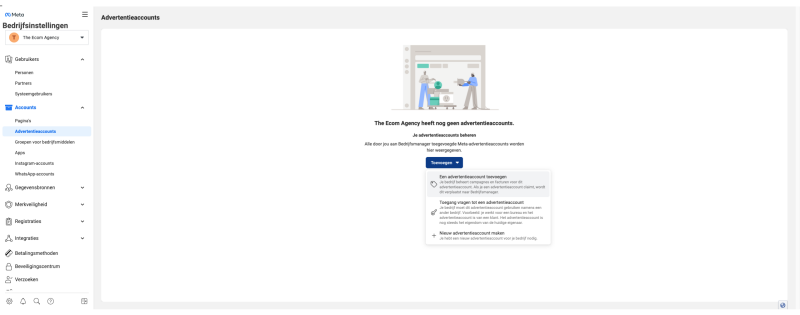
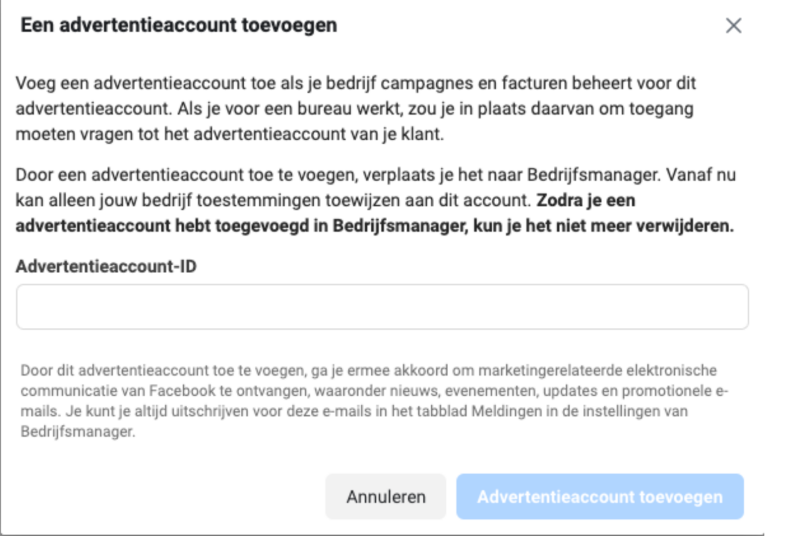
Stap 4: Gebruikers toevoegen aan je Business Manager-account
Voor zowel bedrijven als bureaus is een van de meest cruciale stappen het leren toevoegen van mensen aan uw Business Manager-account. In uw Bedrijfsinstellingen klik je onder "Mensen" op "Toevoegen". Voer de e-mailadressen in van de mensen met wie je toegang wilt delen. Je hebt ook de optie om hen een zakelijke rol toe te wijzen - of je hen beheerderstoegang wilt geven of hen wilt beperken tot medewerkers toegang. Als je iemand werknemers toegang geeft, kun je kiezen tot welke accounts en tools hij toegang heeft. Het is dus perfect voor bureaus die accounts, taken en projecten moeten delegeren aan verschillende teamleden. Zo kunnen ze hun klantenaccounts beter beheren zonder hun veiligheid in gevaar te brengen. Als je samenwerkt met een online marketingbureau zoals The Ecom Agency, moet je deze toevoegen als "partner". Ga in uw Bedrijfsinstellingen naar "Partners" en voeg een partner toe om je bedrijfsmiddelen mee te delen. Dit geeft hen toegang tot het account, hoewel je nog steeds eigenaar bent. Zij kunnen dus de instellingen wijzigen, mensen toevoegen/verwijderen, accounts toevoegen/verwijderen, bepalen wie toegang heeft en tot welk niveau, enzovoort. Ook voor agentschappen en verkopers geldt dat zij vanuit hetzelfde dashboard toegang moeten vragen aan uw klanten.
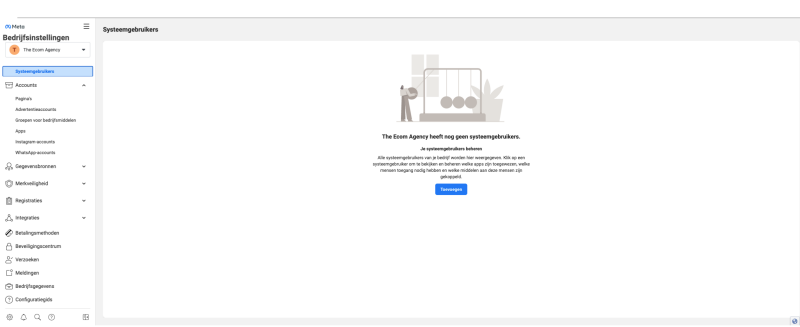
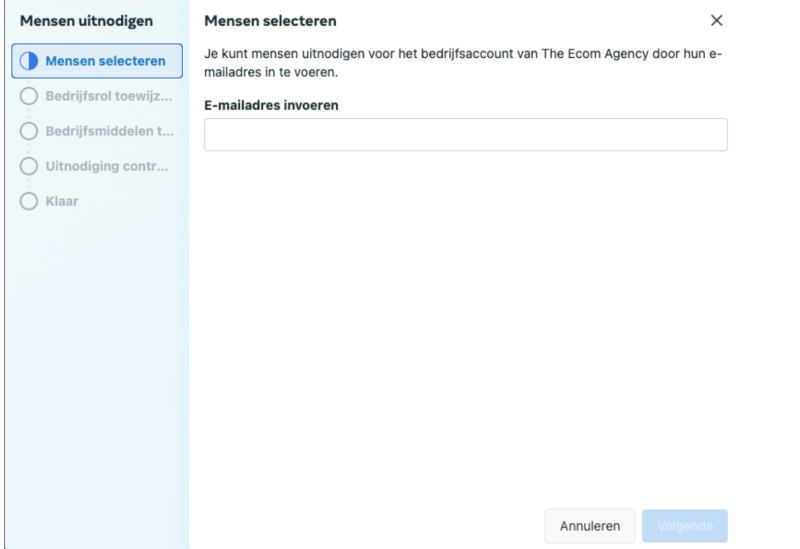
Handige functies van Facebook Business Manager
Facebook Business Manager biedt verschillende handige functies die het beheren van jouw bedrijfspagina en advertentiecampagnes eenvoudiger maken. Zo kun je in één overzicht al jouw Facebook-pagina's en advertentieaccounts beheren, toegang verlenen aan teamleden en partners, advertenties maken en beheren, doelgroepen aanmaken en beheren, en gedetailleerde rapporten en inzichten bekijken. Daarnaast biedt Facebook Business Manager integratie met andere Facebook-marketingtools, zoals Facebook Ads Manager en Facebook Pixel, wat het efficiënt beheren van jouw Facebook-marketingstrategie bevordert.
Facebook Business Manager aanmaken (video)
Volgende stappen voor Facebook Business Manager
Gebruik deze gids om te leren hoe je de Facebook Business Manager kunt gebruiken - van het instellen tot het toevoegen van andere mensen aan uw account. Als je helemaal klaar bent om je advertentie avontuur te starten, bekijk dan deze blogs voor meer inspiratie.
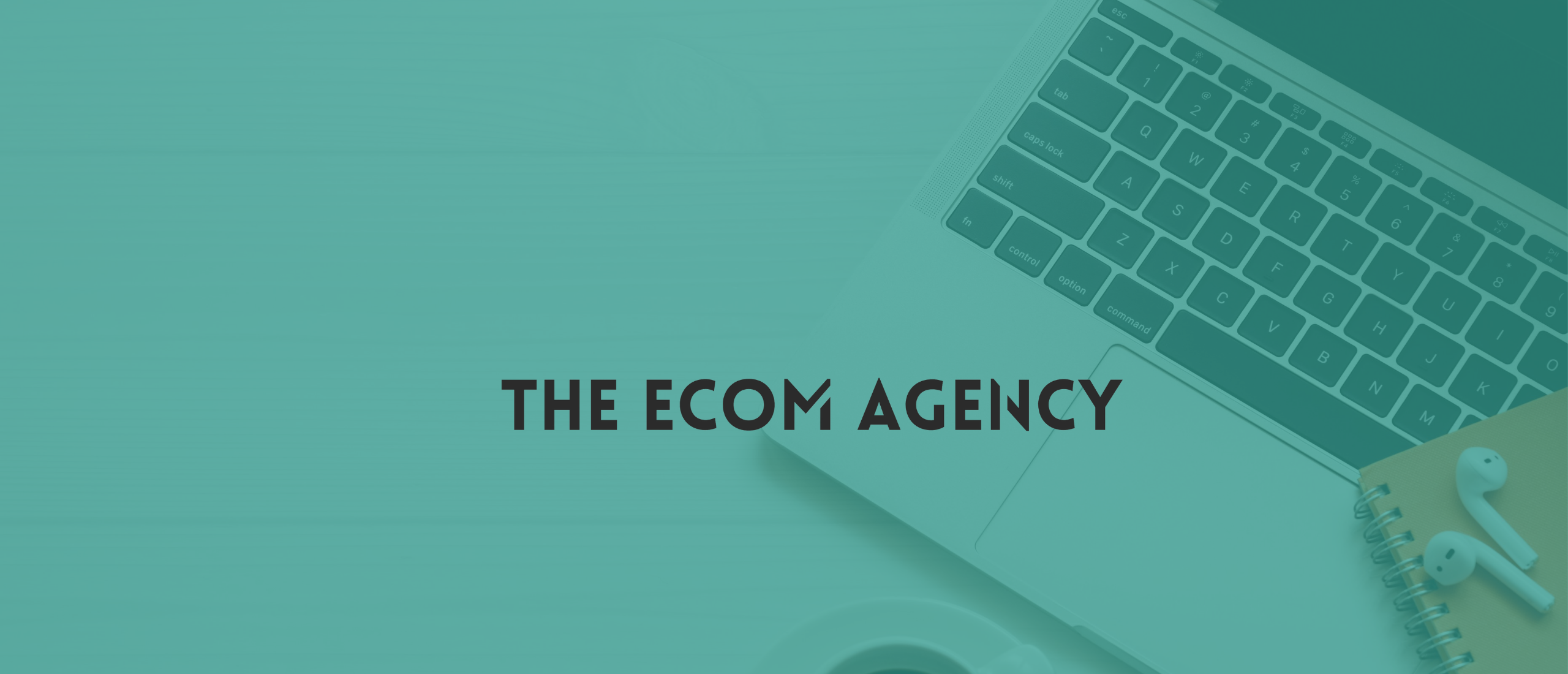

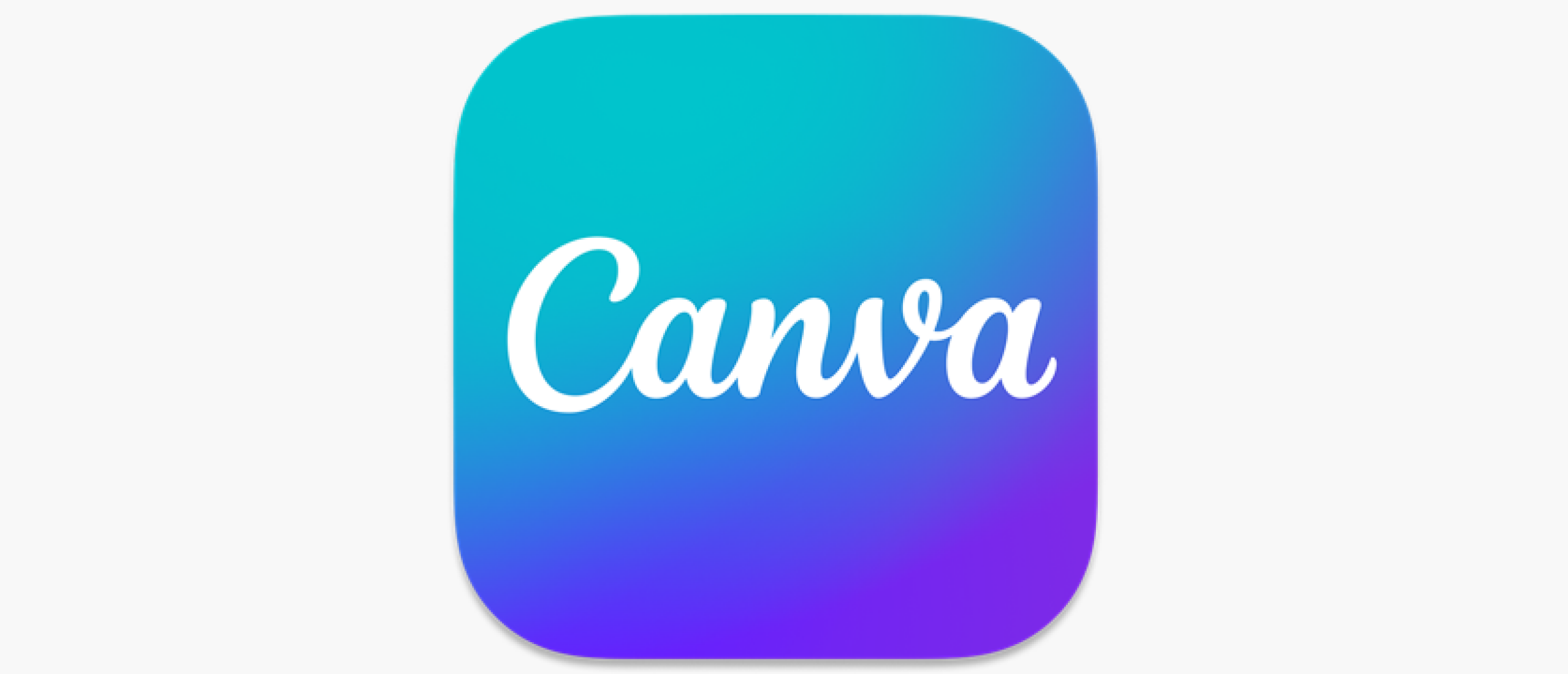
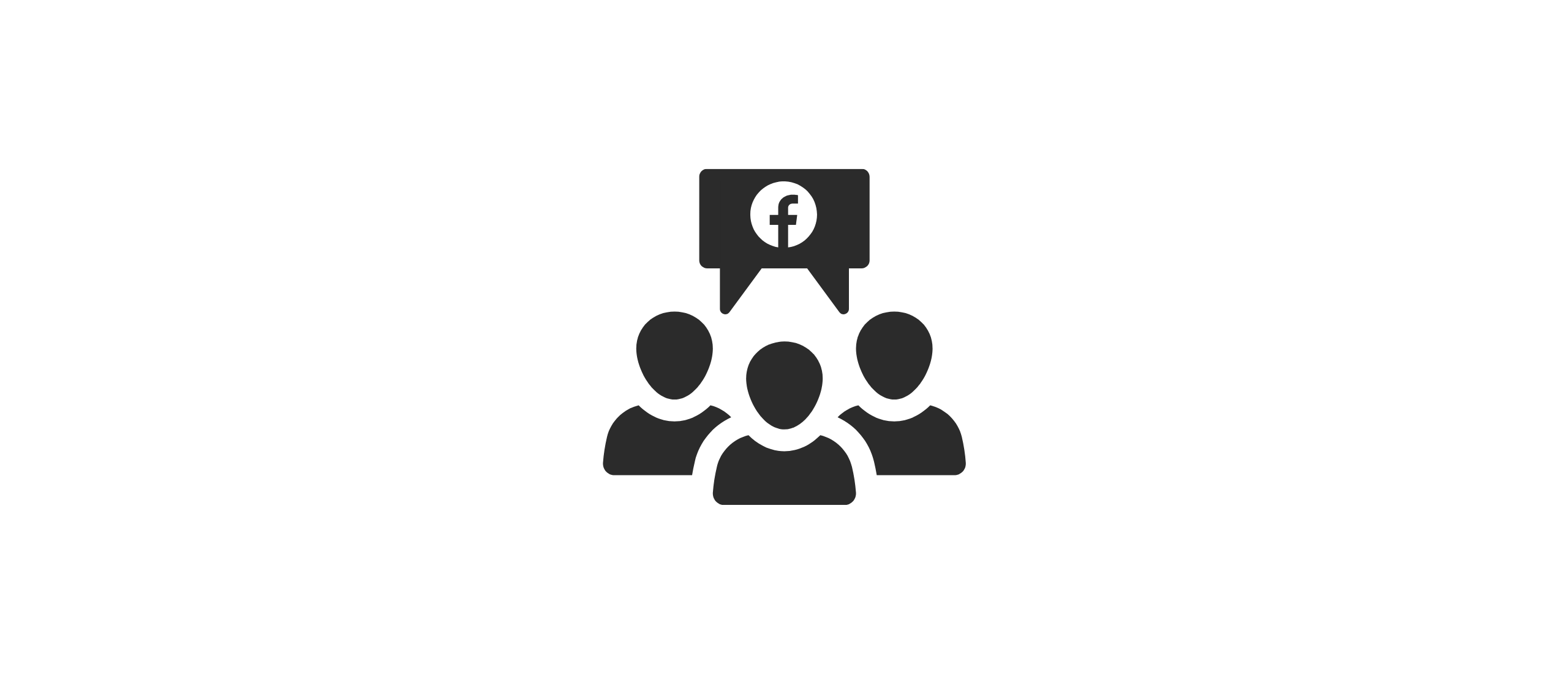
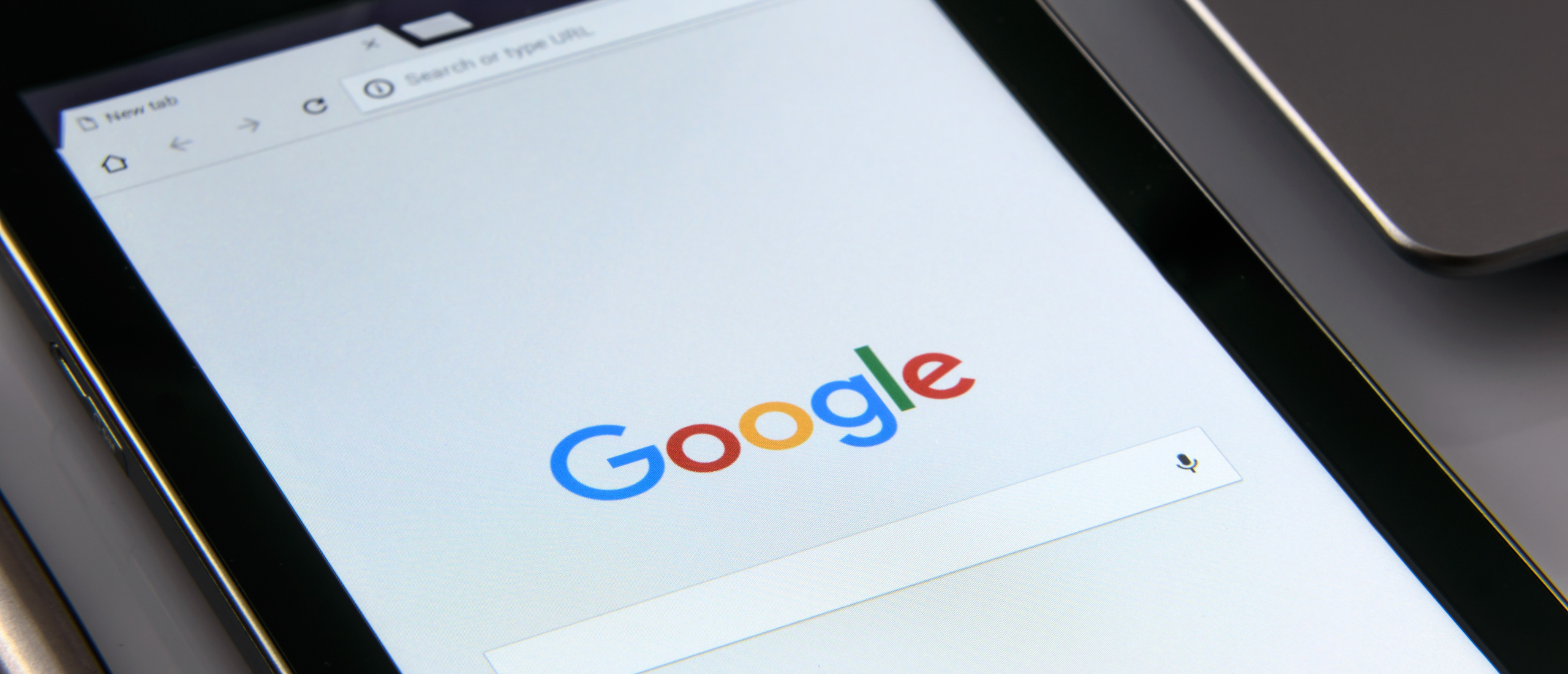
![Pinterest adverteren [startersgids]](https://media-01.imu.nl/storage/theecomagency.nl/14052/10-3-2560x1100.png)